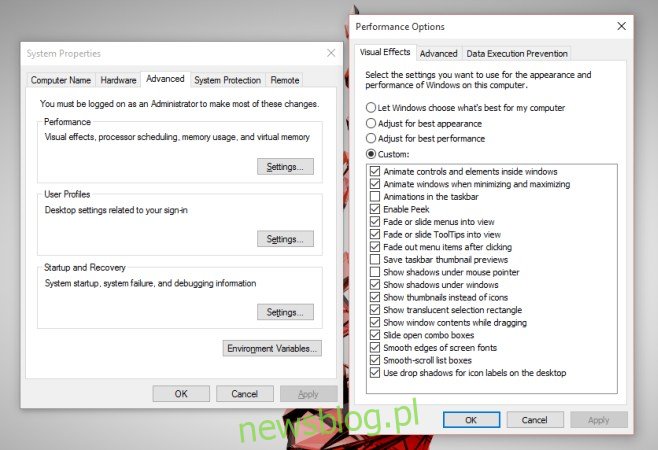Efekty cienia w systemach operacyjnych istnieją wyłącznie ze względów estetycznych; jeśli nie podoba ci się to, co widzisz na ekranie, używanie go nie będzie przyjemne. Efekt, choć niewielki i czasami trudny do zauważenia, jest również użyteczny; sprawia, że okno aplikacji wydaje się unosić nad resztą interfejsu. Efekt może po prostu sprawić, że system operacyjny będzie wyglądał fajnie lub może pomóc odróżnić jedno okno od drugiego. Niezależnie od tego, cienie były używane zarówno w systemie Windows, jak i OS X od jakiegoś czasu. Jeśli nie lubisz cienia w systemie OS X, do jego wyłączenia wymagane jest polecenie Terminala. W systemie Windows 10 wystarczy odznaczyć jedną opcję w Panelu sterowania.
Otwórz aplikację komputerową Panel sterowania i przejdź do System i zabezpieczenia> System i kliknij Ustawienia zaawansowane na pasku bocznym. W otwartym oknie Właściwości systemu przejdź do zakładki „Zaawansowane” i kliknij „Ustawienia” w sekcji „Wydajność”.
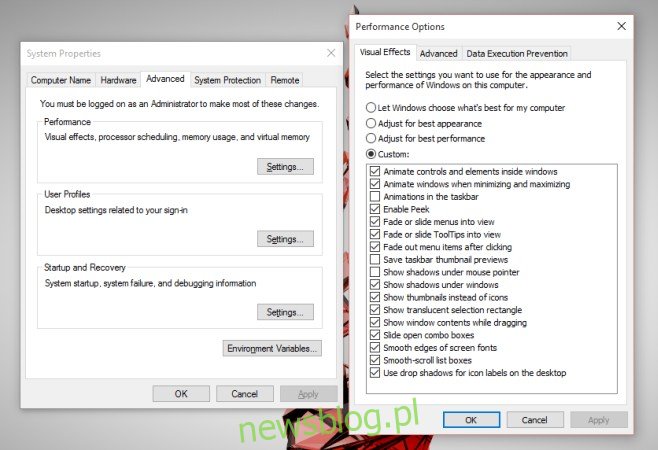
Na karcie „Efekty wizualne” zobaczysz bardzo długą listę pól wyboru, które włączają lub wyłączają funkcje estetyczne w systemie Windows. Poszukaj opcji „Pokaż cienie pod oknami” i odznacz ją. Kliknij Zastosuj, a cień natychmiast zniknie.
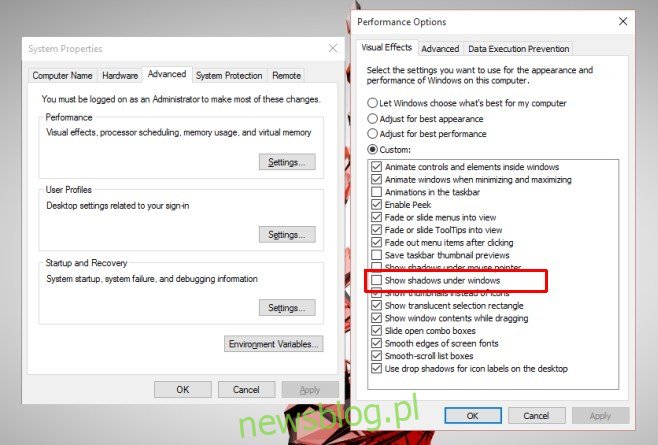
Możesz debatować, czy elementy interfejsu użytkownika takie jak ta mają znaczenie, czy też powinny być zawarte w systemie operacyjnym. Pojawiają się również pytania dotyczące tego, jak widoczny jest cień w systemie Windows 10. Jeśli masz ciemne tło, cień w ogóle nie jest widoczny. Nie jest świadomy kontekstu, co oznacza, że odcień pozostaje ten sam kolor, a efekt jest bezużyteczny na ciemnym tle lub ciemniejszym oknie. Jest to jednak widoczne na jaśniejszym tle, a jeśli to jest to, co masz na pulpicie, możesz zdecydować, że nie potrzebujesz tego dodatkowego efektu.